职称计算机考试操作题青岛市.docx
《职称计算机考试操作题青岛市.docx》由会员分享,可在线阅读,更多相关《职称计算机考试操作题青岛市.docx(13页珍藏版)》请在冰豆网上搜索。
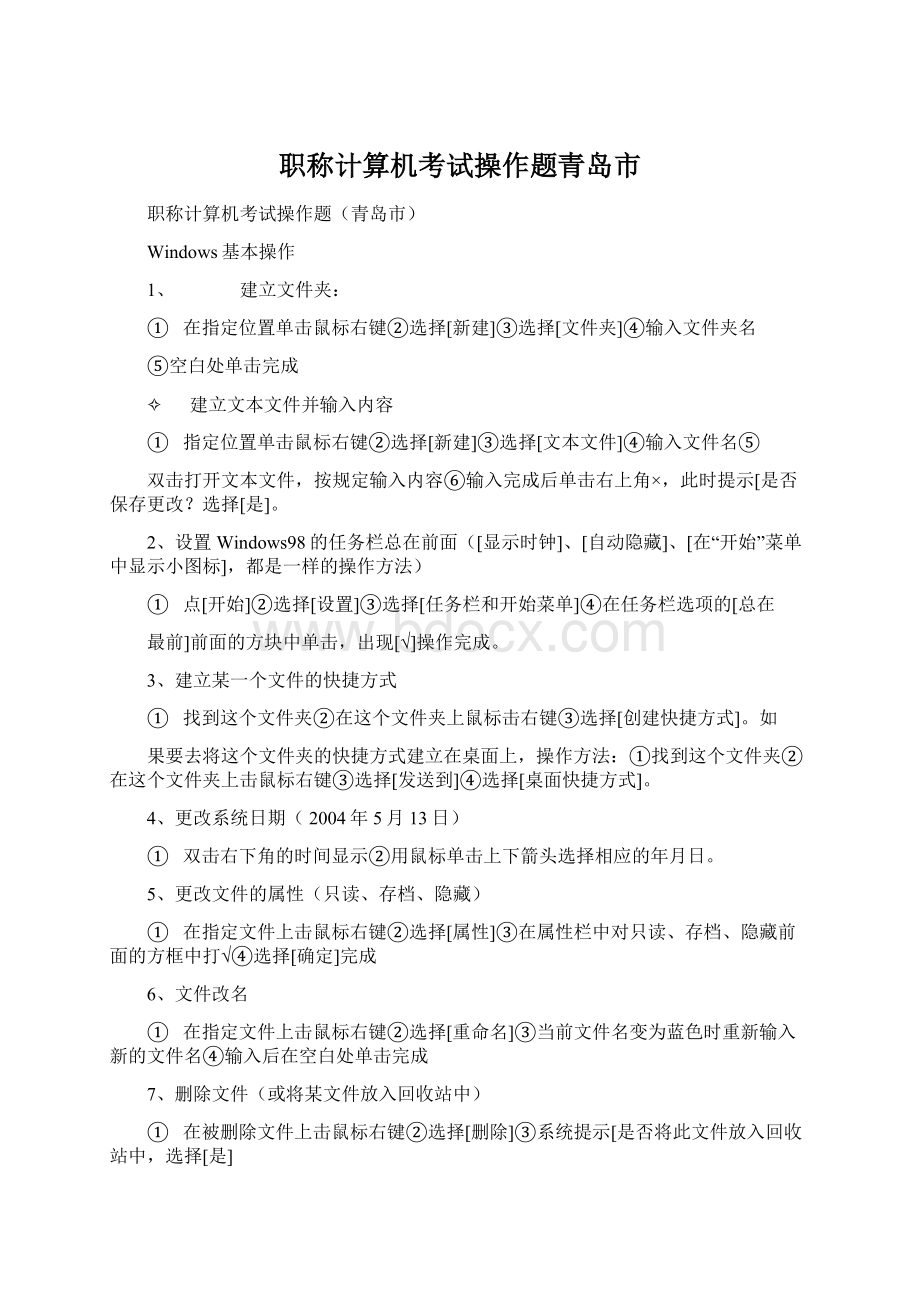
职称计算机考试操作题青岛市
职称计算机考试操作题(青岛市)
Windows基本操作
1、 建立文件夹:
① 在指定位置单击鼠标右键②选择[新建]③选择[文件夹]④输入文件夹名
⑤空白处单击完成
✧ 建立文本文件并输入内容
① 指定位置单击鼠标右键②选择[新建]③选择[文本文件]④输入文件名⑤
双击打开文本文件,按规定输入内容⑥输入完成后单击右上角×,此时提示[是否保存更改?
选择[是]。
2、设置Windows98的任务栏总在前面([显示时钟]、[自动隐藏]、[在“开始”菜单中显示小图标],都是一样的操作方法)
① 点[开始]②选择[设置]③选择[任务栏和开始菜单]④在任务栏选项的[总在
最前]前面的方块中单击,出现[√]操作完成。
3、建立某一个文件的快捷方式
① 找到这个文件夹②在这个文件夹上鼠标击右键③选择[创建快捷方式]。
如
果要去将这个文件夹的快捷方式建立在桌面上,操作方法:
①找到这个文件夹②在这个文件夹上击鼠标右键③选择[发送到]④选择[桌面快捷方式]。
4、更改系统日期(2004年5月13日)
① 双击右下角的时间显示②用鼠标单击上下箭头选择相应的年月日。
5、更改文件的属性(只读、存档、隐藏)
① 在指定文件上击鼠标右键②选择[属性]③在属性栏中对只读、存档、隐藏前面的方框中打√④选择[确定]完成
6、文件改名
① 在指定文件上击鼠标右键②选择[重命名]③当前文件名变为蓝色时重新输入新的文件名④输入后在空白处单击完成
7、删除文件(或将某文件放入回收站中)
① 在被删除文件上击鼠标右键②选择[删除]③系统提示[是否将此文件放入回收站中,选择[是]
8、文件(或文件夹)的复制
① 在被复制的文件上击鼠标右键②选择[复制]③打开复制的目的文件夹,在
空白处击鼠标右键选择[粘贴],看到被复制的文件出现即完成。
注:
①打开某个文件夹用鼠标双击左键
② 使鼠标右键时,不要把鼠标指针从文件或文件夹上移开
WORD排版操作
1、启动WORD
点击开始→程序→MicrosoftWord
2、选定文字
将鼠标放在被选文字的第一个字前面单击左键不松开向右向下拖动。
3、打开文件:
直接点击
点击菜单栏文件→打开→在查找范围处选择文件所在的位置→单击该文件的文件名→点右下角的打开。
4、保存文件
点击菜单栏文件→保存→在保存位置处选择文件的保存位置→在文件名处填写文件名→点右下角的保存。
5、字体(字号、颜色)设置
字体:
点击字体框右面的小箭头打开字体列表→按要求选择字体
选定文字字号:
点击字号框右面的小箭头打开字号列表→按要求选择字号
颜色:
点击颜色框右面的小箭头打开颜色列表→按要求选择颜色
6、文字的复制
选定文字→在选定的文字上击鼠标右键→选复制→将鼠标移动到指定位置→击鼠标右键→选粘贴
7、文字的移动
选定文字→在选定的文字上击鼠标右键→选剪切→将鼠标移动到指定位置→击鼠标右键→选粘贴
8、文字的替换
点击菜单栏编辑→选替换→在查找内容中输入指定的文字→在替换为框中输入指定的文字→选择全部替换→取消
9、页眉和页脚
点击菜单栏视图→选页眉和页脚→输入指定的页眉文字→选择在页眉和页脚之间切换→输入指定的页脚文字
10、如①②③等特殊符号的插入
点击菜单栏插入→选符号→在①上单击→选插入
11、加点文字(着重号)的设置
选定文字→点击菜单栏格式→字体→着重号
12、M2上标、M2下标设置
输入M2→选定2→点击菜单栏格式→字体→上标(或下标
13、字符间距
选文字→点击菜单栏格式→字体→字符间距→间距→选择磅值
14、段落的左右缩进
选文字→点击菜单栏格式→段落→缩进的(左右用箭头调节)
15、行间距
选文字→点击菜单栏格式→段落→行距(调节磅值)
16、首字下沉
选文字→点击菜单栏格式→选择首字下沉→选择下沉→输入下沉行数
17、文字方向
选文字→点击菜单栏格式→选择文字方向→选择类型
18、居中
选定文字→选择菜单栏的
19、格式刷
先设置好一个格式→选定这个几字→选择菜单栏的确→用格式刷去选定下一个要修改格式的文字→要再次使用必须再选择
20、出错时用撤消和恢复修改
在使用WORD排版时,经常会因为手的不经意按键出错,这样你可以选择工具栏中的撤消和恢复来返回上一次操作,直接点击
21、文件的保存
在文件输入或排版的过程中要注意保存:
直接点击工具栏中的
22、制表(如图)
个人简历
姓名
性别
职称
联系电话
张三
男
小学一级教师
7818280
家庭住址
上马街道程哥庄小学
① 输入“个人简历”并居中,按下回车键将光标放到下一行
② 先把这个不规则的表格当作的一个规则的表格来看,有三行四列
③ 选择菜单栏表格→插入→表格→输入3行4列→确定
④ 表格中少了两条线,需要单击工具栏中的橡皮,用橡皮工具去点击这两条线就可以把线擦掉
⑤ 移动表格中的竖线:
将鼠标放在要移动的竖线上指针成为左右伸缩的指针即可拖动线条,第三行的家庭住址栏不规则,需要先单击这一单元格再移动竖线
⑥ 输入表格中的文字:
在表格的单元格中单击即可输入文字
电子邮件
1、 在OutlookExpress中的地址簿新建一个联系人,姓名:
唐科德
职务:
工程师。
电子邮件:
tdk@
操作步骤:
①点击开始→程序→OutlookExpress
②点击通讯簿(或找工具→通讯簿)→文件→新建联系人→输入姓(唐)名(科德)→输入职务:
工程师→输入电子邮件:
tdk@→点添加→点确定
2、 用OutlookExpress撰写一个电子邮件,并将其保存在发件箱中
要求:
① 收件人是地址簿中的唐科德
② 主题为:
生日快乐
③ 邮件内容为:
祝您生日快乐,身体健康,万事如意
④ 要求字体为:
黑体、14号、倾斜、黄色
将此电子邮件同时抄送给:
TDK@
操作步骤:
如果已经打开OutlookExpress就不必再做①
① 点击开始→程序→OutlookExpress
② 点击新邮件(或文件→新建→邮件)
③ 分别在框中输入相对应的收件人(工具→选择收件人→选择编辑的唐科德)、主题、抄送、内容
④ 根据要求设置文字的格式(黑体、14号、倾斜(I)、黄色)
⑤ 将其保存在发件箱中(①文件→保存②文件→复制到文件夹③新建文件夹→输入文件夹名(生日快乐)④确定)
Powerpoint幻灯片制作
第一套(CPU厂商分析)
打开C:
\ZCKS文件夹下的CPU厂商分析.ppt演示文稿文件,然后进行如下操作:
打开:
在开始处击右键→选资源管理器→在左窗口点C盘ZCKS→在右窗口双击CPU厂商分析.ppt
1、 为1号幻灯片中的“CPU的历史”的文本框设置超级链接,链接到3号幻灯
片。
操作方法:
单击CPU的历史出现文本框→在文本框边上击右键选择超级链接→选本文档中的位置→单击幻灯片3→确定→保存
2、 在3号幻灯片的右下角添加文本“第一张”,要求单击“第一张”能返回1号幻灯片,要求“第一张”文字无下划线。
操作方法:
在左框中选择3号幻灯片(或用右边的滚动条选择3号幻灯片)→单击屏幕下方的文本框(或选插入→文本框→水平)在3号幻灯片的右下角单击鼠标拖动划一个长方形文本框→在文本框中输入“第一张”→在文本框边上击右键选择超级链接→选本文档中的位置→单击幻灯片1→确定→保存
3、设置所有幻灯片的切换方式如下:
中速向右擦除,单击鼠标换页,切换时的声音为“照相机”效果。
操作方法:
选择菜单栏幻灯片放映→幻灯片切换→单击无切换右的箭头向下选择“向右擦除”→单击中速→换页方式处:
在单击鼠标换页前加√→点声音右箭头向下选“照相机”→点击全部应用→保存
4、为3号幻灯片的标题“CPU厂商分析”设置动画效果:
“从左侧飞入”,引入
文本的方法为“按字母”,声音效果为“风铃”。
操作方法:
在左框中选择3号幻灯片(或用右边的滚动条选择3号幻灯片)→在“CPU厂商分析”上单击→在文本框边上击右键选择自定义动画→点击效果→在动画和声音处点箭头选飞入→点底部右的箭头选左侧→无声音处选风铃→在引入文本处选择按字母→确定→保存
5、 设置放映方式为“观众自行浏览”循环放映。
操作方法:
点菜单栏幻灯片放
映→设置放映方式→点击“观众自行浏览”→在循环放映前加√→确定→保存→关闭文件
第二套(internet应用.ppt)
打开C:
\ZCKS文件夹下的internet应用.ppt演示文稿文件,然后进行如下操作:
打开:
在开始处击右键→选资源管理器→在左窗口点C盘ZCKS→在右窗口双击internet应用.ppt
1、将所有幻灯片的标题文本字体设置为“黑体”,字号为60磅,颜色为“红色”,斜体字,在文本框中居中。
操作方法:
在左边的窗口中选定1号幻灯片的标题(Internet基本应用)设置为“黑体”,60磅,“红色”,斜体,居中→再选择格式刷去把2号幻灯片的标题刷一遍→再选择格式刷去把3号幻灯片的标题刷一遍→依次重复直到8张全部刷完→保存
2、将所有幻灯片的正文字体设置为“隶书”,字号为30磅,颜色为“蓝色”,粗体字,在文本框中左对齐。
操作方法:
在左边的窗口中选定2号幻灯片的正文文字,设置为“隶书”,30磅,“蓝色”,粗体,左对齐→再选择格式刷去把3号幻灯片的正文刷一遍→再选择格式刷去把4号幻灯片的正文刷一遍→依次重复直到8张全部刷完→保存
3、将1号幻灯片的背景色设置为“黑色”操作方法:
在左边的窗口中单击1号幻灯片→选择菜单栏格式→背景→点背景填充下的箭头选择黑色→应用→保存→关闭文件
4、将“CPU厂商分析.ppt”演示文稿文件的2号幻灯片插入当前演示文稿的1号幻灯片之后。
操作方法:
点打开→选择C:
\ZCKS\CPU厂商分析.ppt→在左边窗口单击2号幻灯片→点复制→关闭此文件(保存点是)→选择菜单栏视图→幻灯片浏览→用鼠标在1号幻灯片与2号幻灯片中间单击→选择粘贴→保存
5、在6号幻灯片后插入一张表格版式幻灯片,然后插入如下表格。
名称
单价
数量
金额
CPU
800
30
硬盘
1000
12
光驱
400
23
软驱
100
43
内存
200
45
操作方法:
选择视图→幻灯片浏览→在6号和7号幻灯片之间单击鼠标→选择菜单栏插入→新幻灯片→版式选择第一行第4项表格→确定→双击这张新幻灯片→双击(双击此处添加表格的方形标志)→输入4列6行→确定→依次输入表格中的文字→保存→关闭文件
第三套(硬盘小常识.ppt)
打开C:
\ZCKS文件夹下的硬盘小常识.ppt演示文稿文件,然后进行如下操作:
打开:
在开始处击右键→选资源管理器→在左窗口点C盘ZCKS→在右窗口双击硬盘小常识.ppt
1、为所有幻灯片加幻灯片编号,页脚设置为“硬盘”。
操作方法:
选择菜单栏视图→页眉和页脚→在幻灯片编号前加√→页脚下面的框中输入硬盘→全部应用→保存
2、将1号幻灯片的标题“硬盘小常识”改为艺术字,要求艺术字的式样为艺术字为中的“5行4列”式样,艺术字的字体为“黑体”,字号为54磅。
操作方法:
在左边窗口单击1号幻灯片(或双击1号幻灯片到最大状态)→选定硬盘小常识→选择绘图工具栏中的插入艺术汉字(或菜单栏插入→图片→艺术字)→选择5行4列式样→确定→设置字为黑体,字号为54磅→确定→选择原来的硬盘小常识文本框外框→按删除键把它删除→将制作好的艺术字单击不松手拖动到标题位置放好→保存
3、为7号幻灯片中的文字“希捷”和“昆腾”分别设置超级链接,链接目标分别为9号和10号幻灯片。
操作方法:
在左边窗口单击7号幻灯片(或双击7号幻灯片到最大状态)→选定希捷→在希捷上击右键选择超级链接→本文档中的位置→双击幻灯片标题→单击9号幻灯片→确定(在希捷的下方出现横线说明完成操作)→在左边窗口单击7号幻灯片(或双击7号幻灯片到最大状态)→选定昆腾→在昆腾上击右键选择超级链接→本文档中的位置→双击幻灯片标题→单击10号幻灯片→确定(在昆腾的下方出现横线说明完成操作)→保存
4、去掉所有幻灯片的背景,重新应用设计模板Blends.pot。
操作方法:
选择菜单栏中的格式→背景→背景填充下的箭头选择自动→选择格式→应用设计模板→选择Blends→应用→保存
5、将10号幻灯片移至12号幻灯片之后。
操作方法:
选择菜单栏视图→幻灯片浏览→用鼠标单击10号幻灯片不松手拖到12号幻灯片之后松开手→保存→关闭文件
第四套(主板的性能.ppt)
打开C:
\ZCKS文件夹下的主板的性能.ppt演示文稿文件,然后进行如下操作:
打开:
在开始处击右键→选资源管理器→在左窗口点C盘ZCKS→在右窗口双击主板的性能.ppt
1、为所有的幻灯片加编号,页脚设置为“主板的性能”操作方法:
选择菜单栏视图→页眉和页脚→在幻灯片编号前加√→页脚下面的框中输入主板的性能→全部应用→保存
2、为4号幻灯片添加标题:
“内存条”,颜色为红色,字号为60磅,字体为黑体,斜体。
操作方法:
在左窗口中选择4号幻灯片(或用右边的滚动条选择4号幻灯片直到幻灯片最大化)→单击屏幕下方的文本框(或选插入→文本框→水平)在4号幻灯片图片的上方单击鼠标拖动划一个长方形文本框→在文本框中输入“内存条”→选定内存条→设置字体为黑体、字号60磅、颜色为红色、斜体→保存
3、为6号幻灯片中的图片加圆角矩形标注“CPU风扇”,要求填充色为黄色,边框线为红色,文字在矩形框中居中,颜色为蓝色,字号为28磅,字体为宋体。
操作方法:
在左窗口中选择6号幻灯片(或用右边的滚动条选择6号幻灯片直到幻灯片最大化)→选择自选图形中的标注→圆角矩形(第1行第二个)→用鼠标在图片上单击不松手画下一个矩形松手→在矩形中输入CPU风扇→在标注框的边线上右键→选择设置自选图形格式→填充选黄色、线条选红色(确定)选定CPU风扇→设置字体为宋体、字号为28磅、颜色为蓝色、居中→保存
4、为7号幻灯片的图片上方添加艺术字标题“CPU插座”,要求艺术字的式样为“3行1列”式样,艺术字的字体为“隶书”,字号为32磅。
操作方法:
在左边窗口单击7号幻灯片(或双击7号幻灯片到最大状态)→选择绘图工具栏中的插入艺术汉字(或菜单栏插入→图片→艺术字)→选择3行1列式样→确定→输入CPU插座,设置字为隶书,字号为32磅→确定→将制作好的艺术字单击不松手拖动到图片上方的标题位置放好→保存
5、设置所有幻灯片的切换效果为“快速溶解”,2秒自动换页,声音效果为“幻灯放映机”。
操作方法:
选择菜单栏幻灯片放映→幻灯片切换→单击无切换右的箭头向下选择“溶解”→单击快速→取消单击鼠标换页前的√→在每隔前加√并点击00:
00右的上箭头改为00:
02→点声音右箭头向下选“幻灯放映机”→点击全部应用→保存→关闭文件
第五套(内存的性能.ppt)
打开C:
\ZCKS文件夹下的内存的性能.ppt演示文稿文件,然后进行如下操作:
打开:
在开始处击右键→选资源管理器→在左窗口点C盘ZCKS→在右窗口双击内存的性能.ppt
1、为4号幻灯片添加“自定义”动作按钮,要求单击“自定义”动作按钮,打开“画笔”应用程序。
操作方法:
在左边窗口单击4号幻灯片(或双击4号幻灯片到最大状态)→选择幻灯片放映→动作按钮(第1个按钮)→单击鼠标不松手在幻灯片的空白处拖动画一个长方形松手→单击运行程序→浏览→点查找范围右的箭头,双击C盘→双击Windows→单击pbrush→确定→确定→保存
2、修改2号幻灯片的标题:
字体为“幼圆”,字号为60磅,颜色为蓝色,粗体。
操作方法:
在左边窗口单击2号幻灯片(或双击2号幻灯片到最大状态)→选定标题→将设置字体为“幼圆”字号为60磅,颜色为蓝色,粗体→保存
3、修改所有幻灯片的背景为绿色。
操作方法:
选择菜单栏格式→背景→单击箭头选择绿色→全部应用→保存
4、在当前演示文稿的10号幻灯片后插入演示文稿“主板的性能.ppt”中的2号幻灯片。
操作方法:
点打开→选择C:
\ZCKS\主板的性能.ppt→在左边窗口单击2号幻灯片→点复制→关闭此文件(保存点是)→选择菜单栏视图→幻灯片浏览→用鼠标在10号幻灯片与11号幻灯片中间单击→选择粘贴→保存
5、将此文件另存为Web页,文件名为“内存.html”。
操作方法:
选菜单栏文件→另存为Web页→(查看保存位置必须是ZCKS文件夹,不是则需要指定为ZCKS文件夹)→在文件名处输入内存.html→保存→关闭文件
第六套(再别康桥.ppt)
打开C:
\ZCKS文件夹下的再别康桥.ppt演示文稿文件,然后进行如下操作:
打开:
在开始处击右键→选资源管理器→在左窗口点C盘ZCKS→在右窗口双击再别康桥.ppt
1、改所有幻灯片的背景颜色为双色过渡填充,颜色1为蓝色,颜色2为白色,底纹式样为“横向”,上白下蓝。
操作方法:
随便单击一张幻灯片→选择菜单栏格式→背景→单击箭头选择填充效果→选过渡→双色→颜色1点箭头选蓝色,颜色2点箭头选白色→底纹式样处选“横向”→单上白下蓝的选项→确定→全部应用→保存
2、为所有幻灯片添加页脚“再别康桥”和幻灯片编号。
操作方法:
选择菜单栏视图→页眉和页脚→在幻灯片编号前加√→页脚下面的框中输入再别康桥→全部应用→保存
3、为最后一张幻灯片添加“自定义”动作按钮,要求单击“自定义”动作按钮,返回第一张幻灯片。
操作方法:
选择最后一张幻灯片使它最大化→点幻灯片放映→动作按钮→选择第一个自定义按钮→在幻灯片中拖动划出一个长方形→选择超级链接到→选择第一张幻灯片→确定→保存
4、为1号幻灯片的标题文字“再别康桥”添加阴影效果,并改字体为“楷体”,
字号为“60磅”,颜色为黄色。
操作方法:
选择1号幻灯片→选定再别康桥→选择格式→字体→重新设置字体为楷体”字号为“60磅”颜色为黄色、阴影前加√→确定→保存。
5、将此文件另存为幻灯片放映类型演示文稿,文件名“康桥.pps”
操作方法:
选择文件→另存为→在保存类型处选择powerpoint放映→文件名处输入康桥.pps→保存→关闭文件。
第七套(软驱.ppt)
打开C:
\ZCKS文件夹下的软驱.ppt演示文稿文件,然后进行如下操作:
打开:
在开始处击右键→选资源管理器→在左窗口点C盘ZCKS→在右窗口双击软驱.ppt
1、设置所有幻灯片的动画切换效果为“随机”快速切换,单击鼠标切换或者5秒钟自动切换。
操作方法:
选择菜单栏幻灯片放映→幻灯片切换→单击无切换右的箭头向下选择“随机”→单击快速→在单击鼠标换页前加√→在每隔前加√并点击00:
00右的上箭头改为00:
05→点击全部应用→保存
2、为12号幻灯片中的文本添加动画显示效果,要求①从底部飞入,同时伴有掌声。
②按照第一层段落分组,整批发送。
操作方法:
在左框中选择12号幻灯片(或用右边的滚动条选择12号幻灯片)→选择幻灯片放映→自定义动画→在文本1前的方框上单击加√→点击效果→在动画和声音处点箭头选飞入→点底部→无声音处选掌声→在按照前方框里加√选第一→引入文本处选整批发送→确定→保存
3、为12号幻灯片中的图形“心形”添加超级链接,单击此“心形”返回幻灯片3。
操作方法:
在12号幻灯片中的“心形上击右键→选择超级链接→选本文档中的位置→选幻灯片3→确定→保存
4、将幻灯片9中的文本框的边框设置颜色为红色,线条为虚线,1.25磅。
操作方法:
用鼠标右键单击USB设备的文本框的边框→选设置自选图形格式→在线条颜色处选红色→虚实处选虚线→粗细处调整为1.25磅→确定→选定USB设备→选择格式刷工具→用格式刷去刷USB接口→保存
5、将幻灯片9中的箭头顺时针旋转450
操作方法:
在一个箭头上击右键→选设置自选图形格式→选尺寸→旋转调整为450→确定→选定这个箭头→选择格式刷工具→用格式刷去刷另外一个箭头→保存→关闭文件。
第八套(硬盘市场.ppt)
打开C:
\ZCKS文件夹下的硬盘市场.ppt演示文稿文件,然后进行如下操作:
打开:
在开始处击右键→选资源管理器→在左窗口点C盘ZCKS→在右窗口双击硬盘市场.ppt
1、按如下要求修改4号幻灯片的背景:
采用“白黑双色过渡填充”,颜色1为黑色,颜色2为白色,底纹式样为“横向”,上白下黑。
操作方法:
单击4号张幻灯片→选择菜单栏格式→背景→单击箭头选择填充效果→选过渡→双色→颜色1点箭头选黑色,颜色2点箭头选白色→底纹式样处选“横向”→单上黑下白的选项→确定→应用→保存
2、所有幻灯片设置页脚“硬盘商情网”,标题幻灯片不显示。
要求页脚字体为隶书,字号为24号,颜色为黄色。
操作方法:
选择菜单栏视图→页眉和页脚→页脚下面的框中输入硬盘商情网→在标题幻灯片不显示前面的方框中加√→全部应用→保存(字体为隶书,字号为24号,颜色为黄色?
?
?
不能设置)
3、在7号幻灯片右下角插入表格:
容量
20GB
80GB
120GB
价格
960元
1200元
2650元
操作方法:
选择7号幻灯片→选择菜单栏插入→表格→输入4列2行→确定→单击所制作的表格的左上角的小方块向右下角拖动直到缩小放到幻灯片的右下角→依次输入表格中的文字→保存→关闭文件
4、为所有幻灯片设置切换效果为“快速溶解”,单击鼠标切换,切换声音为“打字机”
操作方法:
选择菜单栏幻灯片放映→幻灯片切换→单击无切换右的箭头向下选择“溶解”→单击快速→在单击鼠标换页前加√→声音处选择打字机→全部应用→保存
5、为9号幻灯片的文本设置动画效果为“水平百叶窗”,按字发送,播放动画后隐藏。
操作方法:
在左框中选择9号幻灯片(或用右边的滚动条选择9号幻灯片)→选择幻灯片放映→自定义动画→在文本2和文本4前加√→点击效果→在动画和声音处点箭头选百叶窗→水平→在引入文本处选择按字→动画播放后选择播放动画后隐藏→确定→保存
第九套(活板.ppt)
打开C:
\ZCKS文件夹下的活板.ppt演示文稿文件,然后进行如下操作:
打开:
在开始处击右键→选资源管理器→在左窗口点C盘ZCKS→在右窗口双击活板.ppt
1、为所有的幻灯片加幻灯片编号,页脚设置为“活板”
操作方法:
选择菜单栏视图→页眉和页脚→在幻灯片编号前加√→页脚下面的框中输入活板→全部应用→保存
2、将1号幻灯片的标题“活板”改为艺术字,要求艺术字的式样为“五行四列”式样,艺术字的字体为“隶书”,字号为96磅。
操作方法:
选定1号幻灯片中的活板→选择菜单栏插入→图片→艺术字→选择艺术字的式样为“五行四列”→确定→设置字体为“隶书”,字号为96磅→单击艺术字活板将它移动到标题处→将原来的活板删除→保存。
3、将所有幻灯片的模板样式改为“Blends.pot”去掉原有的背景。
操作方法:
选择菜单栏中的格式→背景→背景填充下的箭头选择自动→选择格式→应用设计模板→选择Blends→应用→保存
4、为7号幻灯片中所有的“活”字设置超级链接,要求单击此文字时,返回到第1号幻灯片,要求字下无下划线。
操作方法:
选定第一个“又为活板”中的“活”字→将鼠标指针指到选定的字上单击鼠标左键拖动“活”分离出“又为活板”→在这个“活”字上单击出现文本框→在文本框边上击右键选择超级链接→选本文档中的位置→单击幻灯片1→确定→在“又为板”的“为板”中间单击鼠标击两次空格→将“活”用鼠标(或光标控制键)移动